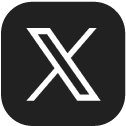1.PDAYサイトを開く
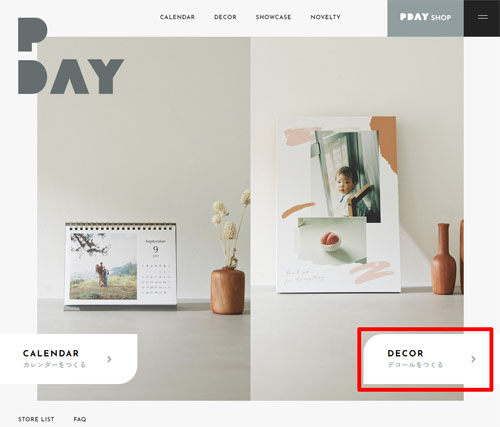
2.カレンダーを注文
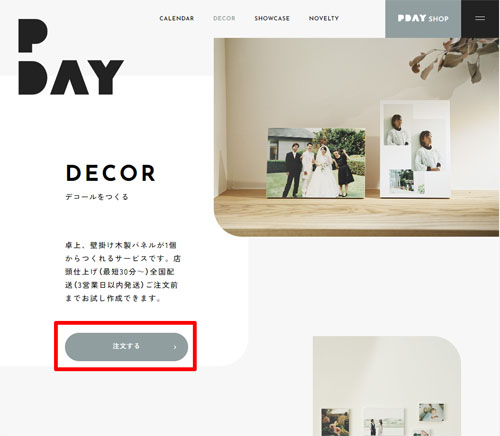
「注文する」をタップする。
3.作業前のご確認
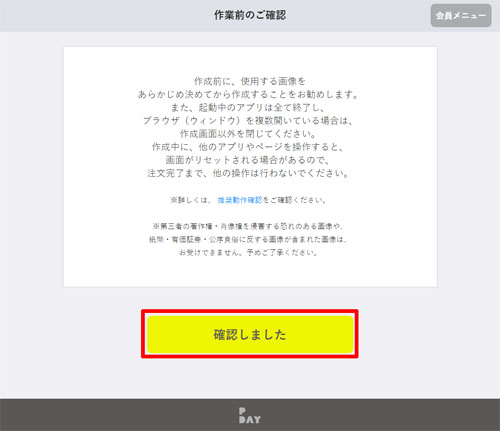
「確認しました」をタップする。
4.パネルサイズを選択
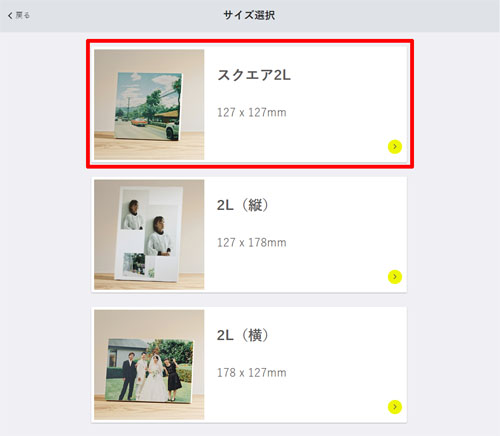
注文したパネルサイズを1つ選択する。
パネルサイズは、5種類あります。
※2LとA4はタテとヨコをここで選択する。
5.ペーパー(面種)を選択
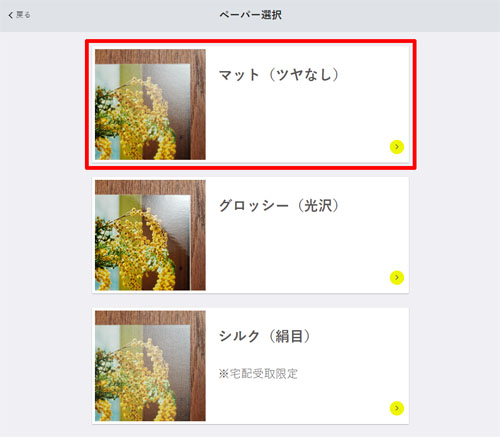
ペーパーの面種を選択する。
選べる面種は3種類
・マット(ツヤなし) ★おすすめ!
・グロッシー(光沢)
・シルク(絹目)
※シルクは、宅配受取専用となります。
6.デザインを選択
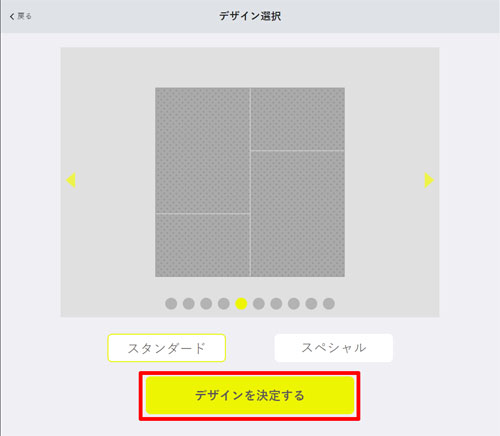
「スタンダード」「スペシャル」から1つを選択する。
デザインの種類は全部で20種類
・スタンダード:シンプルに写真をはめ込むタイプ
・スペシャル:おしゃれなデコレーションタイプ
7.写真を選択する
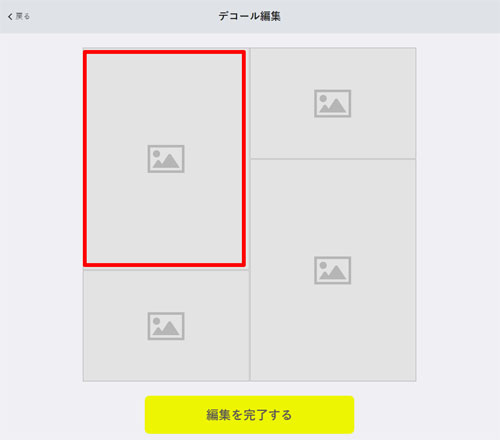
デザインの画像ページ部分をタップして写真を選択しはめ込んでいく。
※iPhoneは、「写真ライブラリ」をタップし、画像を選択後、右下の「選択」をタップして読み込む。
※Androidは、画像を選択後、右上の「完了」をタップして読み込む。
※「デバイス内の写真やメディアへのアクセスを許可しますか?」と出たら、「許可」を選択する。
8.写真の位置調整
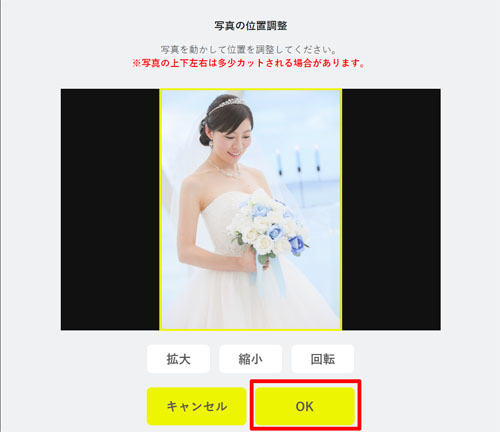
画像の調整が必要な場合は実施し、その後「OK」をタップする。
9.編集完了
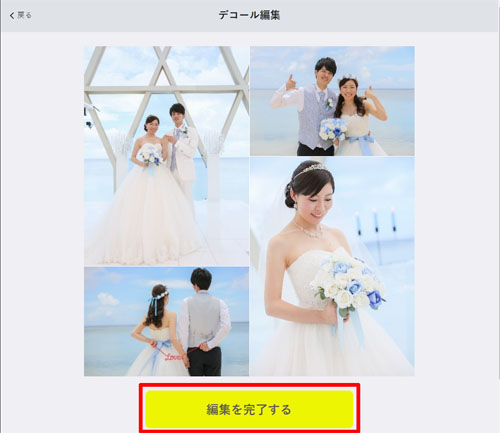
画像を入れたら「編集を完了する」ボタンをタップする。
10.プレビュー確認
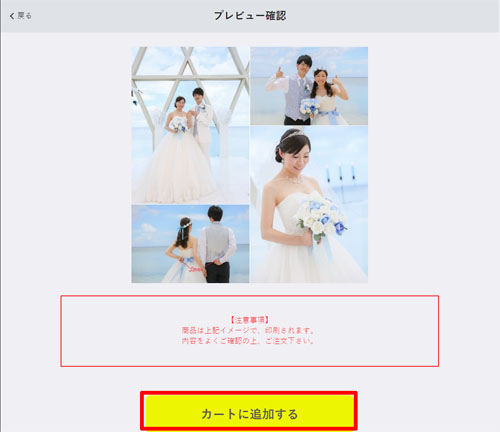
内容を確認後、「カートに追加する」をタップする。
11.カート
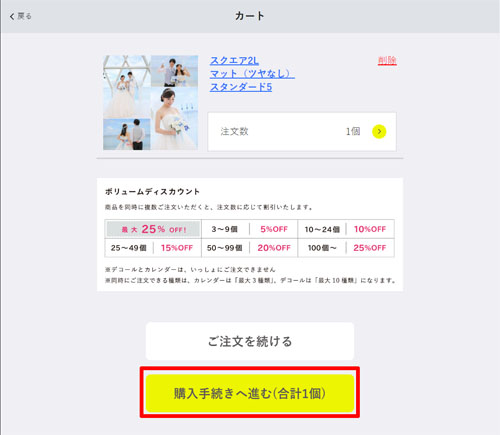
カートの内容を確認して「購入手続きへ進む」をタップする。
同じ商品を複数注文したい場合は、こちらの画面で注文数を変更する。
違う商品を同時に注文したい場合は、「ご注文を続ける」をタップする。
12.受取り方法の選択
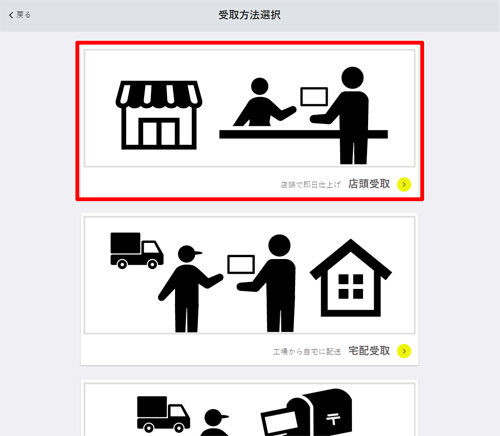
店舗受取の場合、「店頭受取」を選択する。
ご自宅受取の場合、「宅配受取」か「メール便受取」を選択し、「はじめての方はこちら」から会員登録していただき、お支払い方法の選択、お届け先や決済情報入力画面へ進んでください。
※ここでの説明は「店頭受取」を選んだ場合
13.受取りエリアの選択
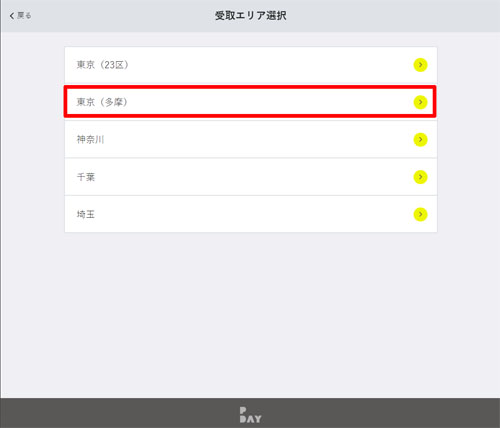
希望する受取店舗のエリアを選択する。
14.受取り店舗の選択
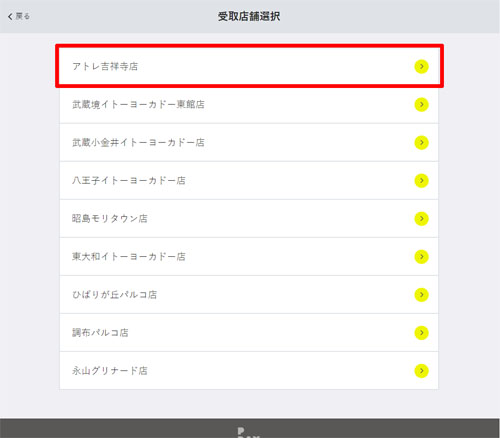
希望する受取店舗を選択する。
15.店舗詳細
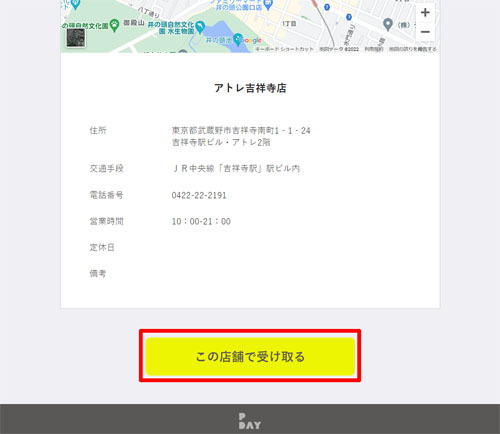
受取店を確認し「この店舗で受け取る」をタップする。
16.申込者入力
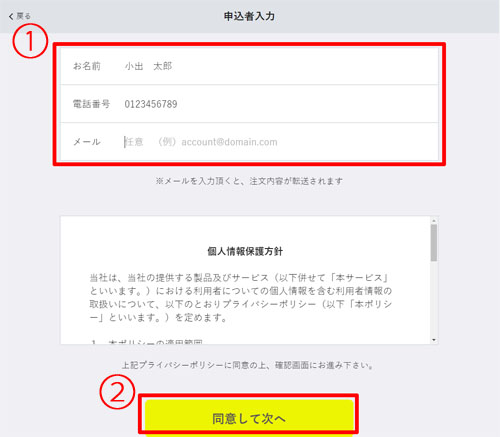
①「お名前」「電話番号」、任意で「メール」欄に入力する。
個人情報保護方針を確認後、②「同意して次へ」をタップする。
17.最終確認
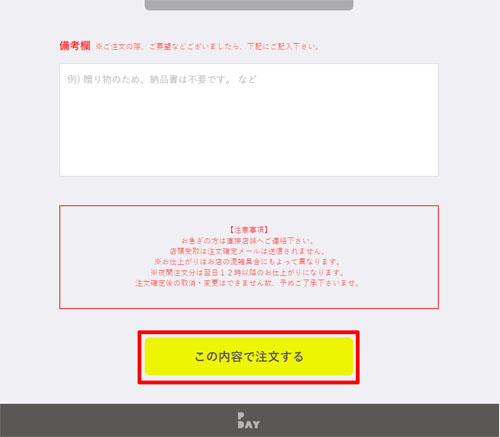
ご注文内容に間違いがないか確認後、最後に「この内容で注文する」をタップする。
「ご注文ありがとうございます。」の画面になり、画面の「注文番号」をメモしていただくか、スクリーンショットをお願いいたします。